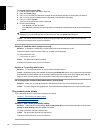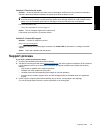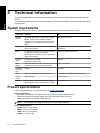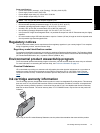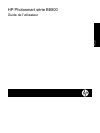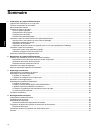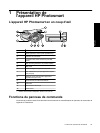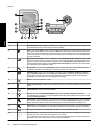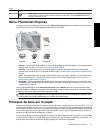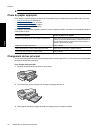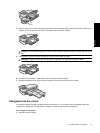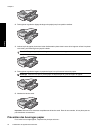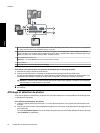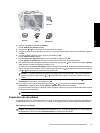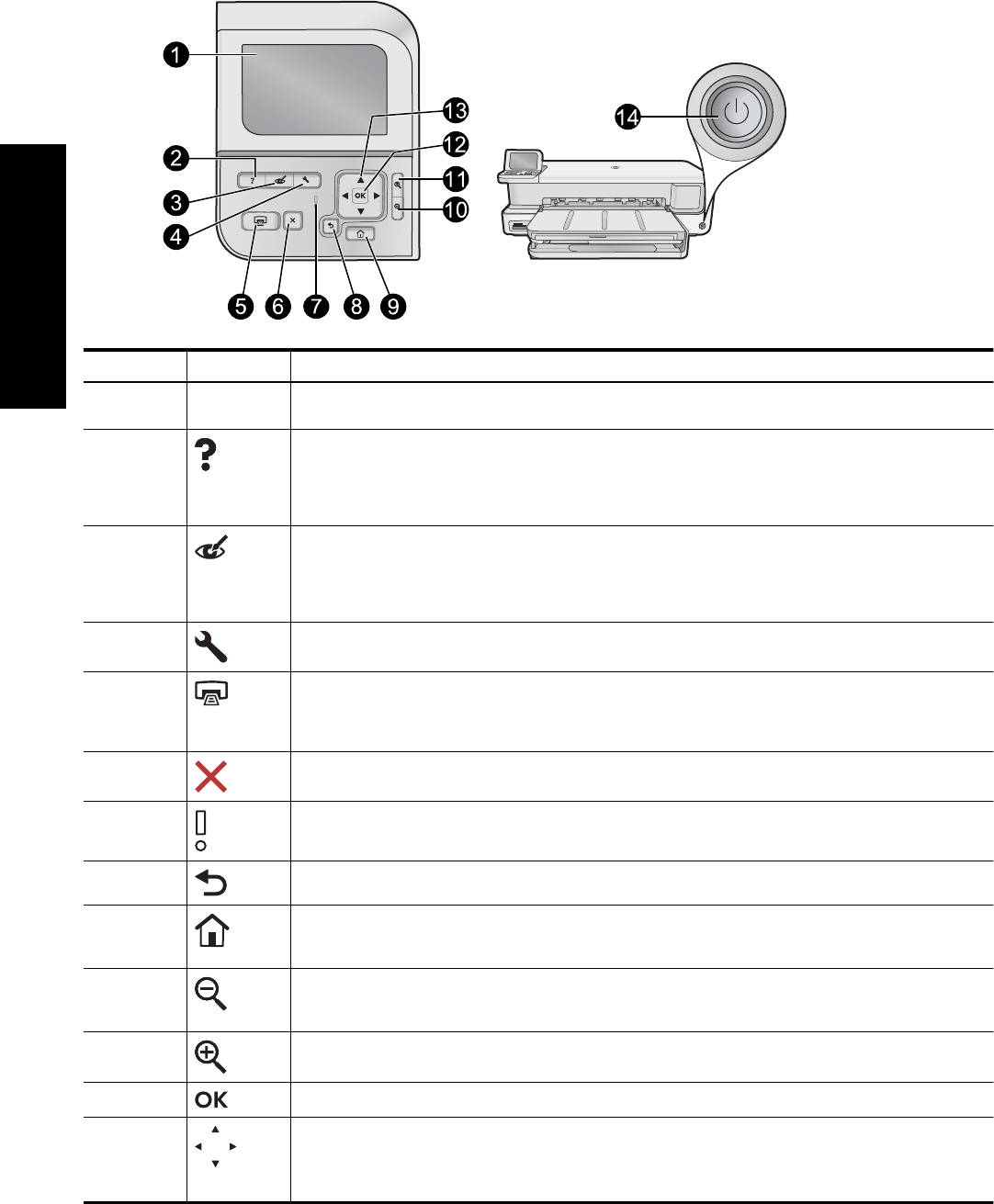
Libellé Icône Nom et description
1 Ecran graphique couleur (également appelé écran) : affiche les menus, les photos et les messages. Vous
pouvez réhausser l'écran et l'orienter pour optimiser l'affichage.
2 Aide : ouvre le menu Aide à l'écran, vous permettant ainsi de sélectionner une rubrique pour obtenir des
informations supplémentaires. Une pression sur Aide depuis l'état inactif dresse la liste des éléments pour
lesquels une aide est disponible. En fonction de la rubrique que vous sélectionnez, celle-ci apparaît à l'écran
ou sur votre ordinateur. Lors de l'affichage d'écrans autres que celui de l'état inactif, le bouton Aide affiche
une aide contextuelle.
3 Suppression yeux rouges : active ou désactive la fonction Suppression yeux rouges. Par défaut, cette
fonction est activée. Lorsque la fonction est activée, l'appareil HP Photosmart corrige automatiquement la
coloration rouge des yeux apparaissant sur les photos. Le voyant Suppression yeux rouges est de couleur
verte et s'allume fixement lorsque la fonction Suppression yeux rouges est activée et qu'une carte mémoire
ou un périphérique de stockage est présent.
4 Configuration : ouvre le menu Configuration à l'écran, à partir duquel vous pouvez créer des rapports,
modifier les paramètres du périphérique et exécuter des fonctions de maintenance.
5 Imprimer photos : Selon que vous accédez à vos photos via le menu Afficher, Imprimer ou Créer, le
bouton Imprimer photos affiche l'écran Aperçu av. impression ou imprime toute photo sélectionnée. Si
aucune photo n'a été trouvée, une invite vous demande si vous souhaitez imprimer toutes les photos
enregistrées sur la carte mémoire ou le périphérique de stockage.
6 Effacer : interrompt l'opération en cours.
7 Voyant d'avertissement : indique qu'un problème est survenu. Pour plus d'informations, reportez-vous à
l'écran.
8 Page précédente : Revient à l'écran précédent.
9 Accueil: lance le menu Photosmart Express à l'écran pour l'affichage, l'impression, l'édition et
l'enregistrement de vos photos. Vous pouvez également créer des projets spéciaux avec vos photos à l'aide
du menu Photosmart Express.
10 Zoom arrière - : permet d'effectuer un zoom arrière pour agrandir une partie de la photo. Si vous appuyez
sur ce bouton alors qu'une photo est affichée à 100 %, la fonction Largeur page est appliquée à la photo
et cette dernière est mise à l'échelle afin de correspondre à la taille d'impression automatiquement.
11 Zoom avant + : permet d'effectuer un zoom avant afin d'agrandir l'image à l'écran. Vous pouvez également
utiliser ce bouton en combinaison avec les flèches de direction afin de recadrer l'image avant impression.
12 OK : permet de sélectionner un paramètre, une valeur ou une photo affichée à l'écran.
13 Pavé directionnel : : permet de parcourir les photos et les options de menu en appuyant sur les touches
fléchées vers le haut, vers le bas, vers la gauche ou vers la droite.
Si vous effectuez un zoom avant sur une photo, vous pouvez également utiliser les touches fléchées pour
faire glisser cette photo et sélectionner une zone d'impression différente.
Chapitre 1
36 Présentation de l'appareil HP Photosmart
Français